PS3を使用したPSoneClassics、PSPゲームのダウンロードとインストール
その他 / / February 11, 2022

購入となると
コンテンツの転送
、コンソールはかなり過保護になる傾向があります。 もちろん、ソニーも例外ではなく、ハッカーが今日提起している既存の著作権侵害の懸念はすべてあります。 そのため、プレイステーションコンソール(PS3、PS Vita、または
PSP
)、これらのデバイス間でコンテンツを取得および転送する方法が制限されているだけでなく、少し面倒であることに気付くでしょう。
実際、これを行うには、Windows PCでのみ利用可能なサードパーティのソフトウェアをダウンロードするか、高速ではないWi-Fiに依存する必要があります。 あなたのPSPの接続.
ただし、PS3もお持ちの場合は、ゲームをダウンロードしてポータブルにインストールできるだけでなく、PSoneクラシックを共有することもできます。
これらを実行する方法を見てみましょう。
ステップ1: PS3のXMBで、PlayStation Networkにアクセスし、PlayStationStoreに入ります。 そこに着いたら、プレイしてダウンロードしたいPSPゲームまたはPSoneクラシックを見つけます。
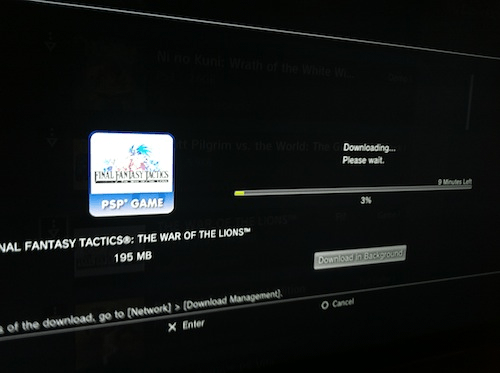
ステップ2: ゲームのダウンロードが完了したら、 ゲーム XMBのメニューを表示すると、ゲームのフォルダの外にある並べ替えバブルに「ラップ」されています。 これは、ゲームがダウンロードされたが、まだインストールされていないことを意味します。

重要な注意点: PSone Classicsは、PS3とPSPの両方で再生できます。 PSPゲーム ただし、PSPでのみ再生できます。
PS3を使用してPSPにPSPゲームをインストールする
上記のように、 あなたはPSPゲームをダウンロードすることができます PS3では、そこで再生することはできず、そのためにはポータブルに転送する必要があります。 それでも、PS3を使用してPSPゲームをダウンロードしてインストールすることは、ポータブルのメモリスペースを節約するための優れた方法です。ポータブルは、スペースを追加するために(かなり高価な)メモリカードのみをサポートします。
ステップ3: USBケーブルを介してPSPをPS3に接続します。 完了したら、次の手順に従ってPSPをUSBモードにします。 設定 と選択 USB接続.
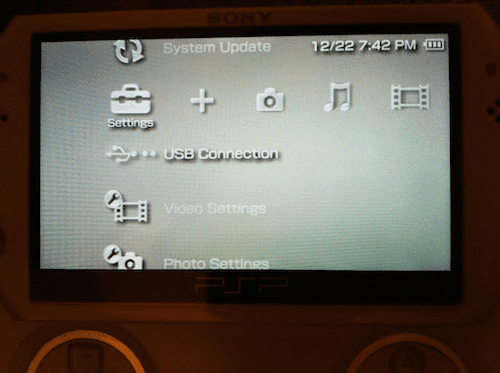

ステップ4: 今、あなたのPS3の頭で ゲーム ダウンロードしたゲームが見つかるまで下にスクロールします。 それを選択して選択します はい あなたがそれをPSPシステムにコピーしたいかどうか尋ねられたとき。
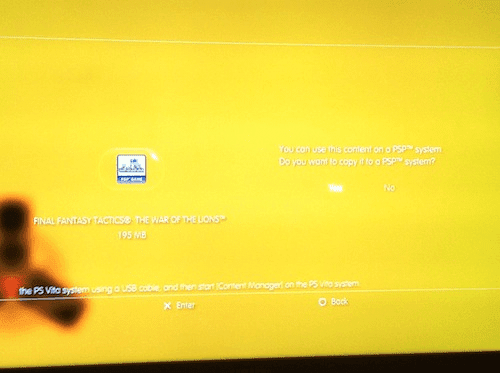

でコピーが完了すると、PS3に元のファイルを保持するかどうかを選択できるようになります。 そうすることをお勧めします。そうすれば、より多くのスペースが必要な場合にPSPからゲームを自由に削除し、いつでもコピーして戻すことができます。

ステップ5: これで、ゲームがPSPに追加され、プレイできるようになります。

PS3またはPSPへのPSoneおよびPS2Classicsのインストール
PSPゲームとは異なり、PSoneClassicsはダウンロードだけでなくインストールも可能です と PS3とPSPでプレイ。 同じことが一部のPS2ゲームにも当てはまりますが、それらはPS3でのみプレイできます。
PS3にPSoneClassicsとPS2ゲームをインストールするのはかなり簡単です。 あなたがしなければならないのは ゲーム PS3のメニューをクリックし、PSoneClassicがバブルに「包まれている」ことがわかるまで下にスクロールします。 次に、 バツ ボタンとインストールがすぐに開始されます。 完了すると、ゲームをPS3でプレイできるようになります。
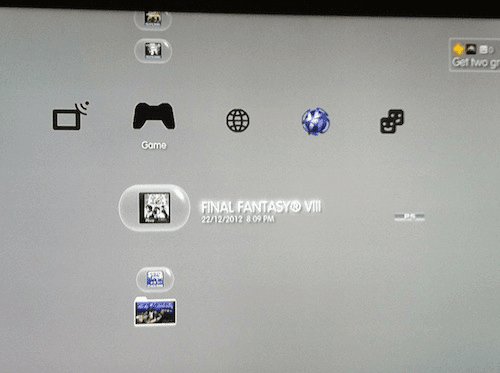

同じPSoneClassicをPSPにインストールするには、最初にPSPを接続し、上記の手順3で説明したようにUSBモードにします。次に、PS3でアンインストールしたゲームに移動し、を押します。 三角形 ボタンをクリックしてオプションを表示し、 コピー.

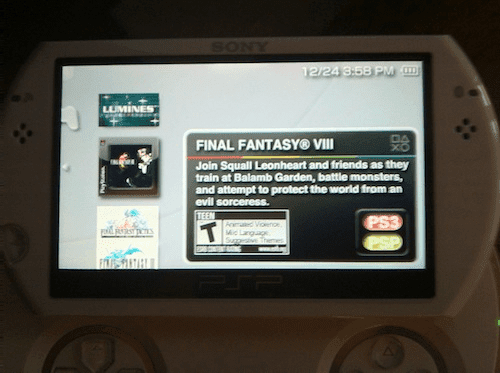
どうぞ! これで、コンピューターに触れることなく、PSPやPS3でPSoneClassicsなどを楽しむ方法がわかりました。
最終更新日:2022年2月3日
上記の記事には、GuidingTechのサポートに役立つアフィリエイトリンクが含まれている場合があります。 ただし、編集の整合性には影響しません。 コンテンツは公平で本物のままです。



